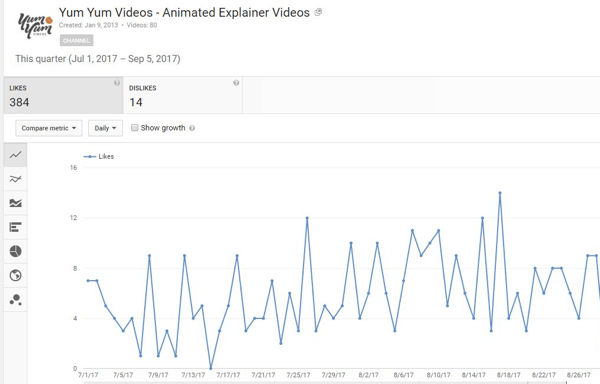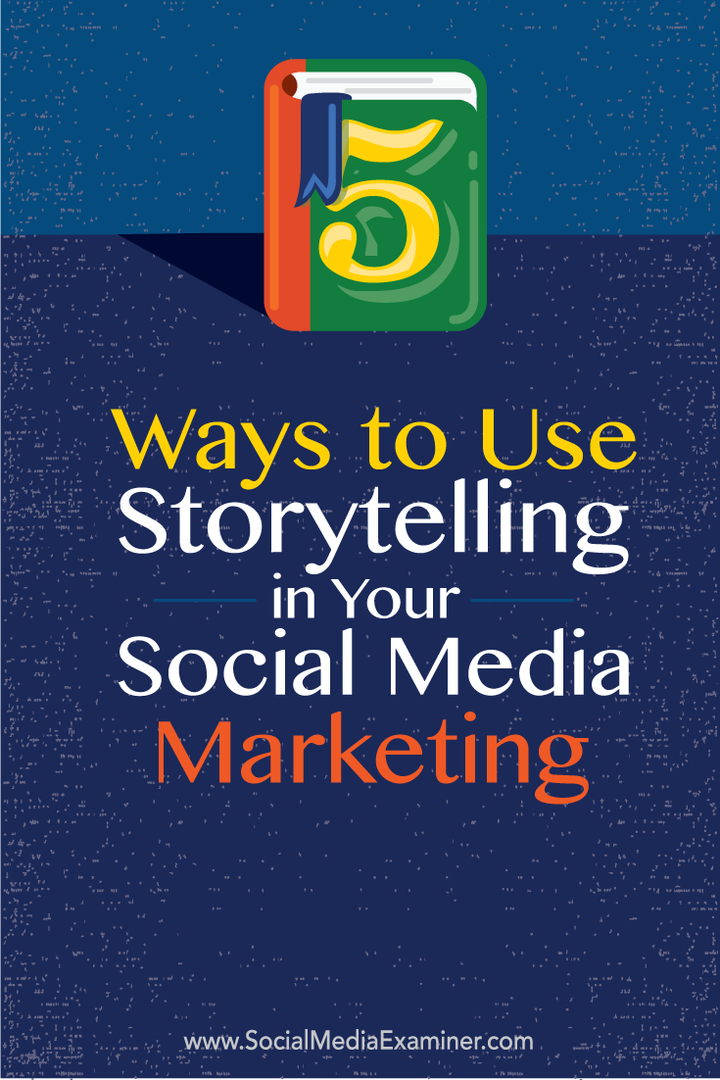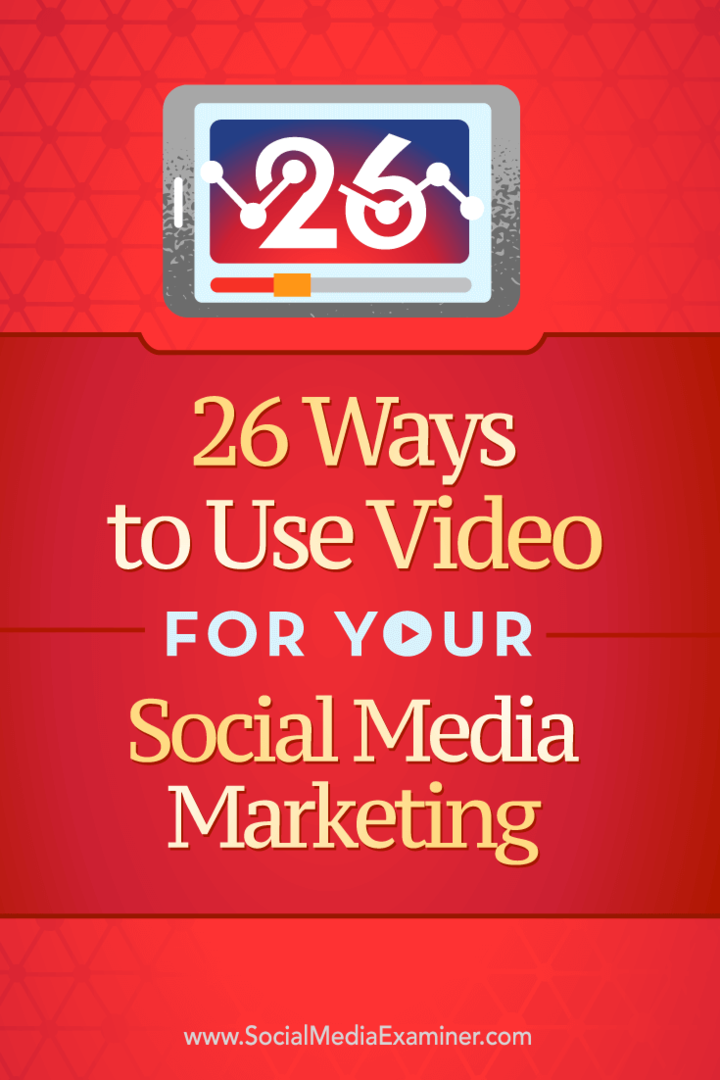Cara Menonton Video Amazon Prime dengan Chromecast
Google Chromecast Amazon Pahlawan Pemotongan Tali Pusat / / March 17, 2020
Terakhir diperbarui saat

Banyak orang berpikir menonton Amazon Prime dengan Chromecast sulit atau menawarkan streaming berkualitas rendah, tetapi ini tidak benar. Inilah cara melakukannya dan mendapatkan kualitas yang hebat.
Ada banyak pemotongan kabel layanan di luar sana yang terintegrasi dengan baik dengan Chromecast. Hulu, Netflix, Vudu, dan lainnya adalah semua layanan streaming yang terintegrasi dengan Chromecast untuk casting. Sayangnya, karena Amazon ingin orang membeli Fire TV Stick-nya, Amazon Prime tidak memiliki integrasi Chromecast.
Namun, ada cara untuk berkeliling di sekitar keserakahan Amazon, dan itu dengan menggunakan fitur cor browser Chrome.
Tonton Amazon Prime dengan Chromecast
Agar opsi ini berfungsi, ada beberapa prasyarat yang Anda perlukan terlebih dahulu.
- Itu versi terbaru dari browser Google Chrome terpasang, atau perangkat Chromebook.
- Perangkat Chromecast dicolokkan ke TV Anda atau TV Android.
- Sebuah Berlangganan Amazon Prime tidak diperlukan tetapi tentu saja akan memberi Anda akses ke lebih banyak konten.
Pastikan perangkat Chromecast Anda terhubung ke jaringan rumah Anda dan berfungsi dengan baik. Anda dapat menguji ini dengan menginstal Aplikasi Google Home dan memastikan perangkat Chromecast Anda dikenali. Setelah Anda tahu perangkat Chromcast dicolokkan ke TV dan berfungsi dengan benar, Anda siap untuk mengalirkan Amazon Prime ke perangkat.
Streaming Amazon Prime ke Chromecast dengan Google Chrome
Menggunakan Google Chrome, masuk ke akun Amazon Prime Anda dan temukan film atau acara TV yang ingin Anda streaming. Silakan dan luncurkan video Amazon di browser Anda.
Setelah video diputar, pilih video tiga titik di sudut kanan atas jendela Chrome, dan pilih Pemeran.
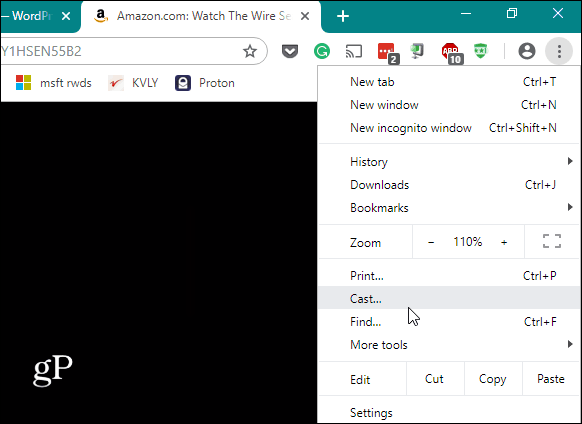
Ini akan memunculkan jendela lain yang akan menampilkan semua perangkat Google yang terdeteksi di jaringan rumah Anda di mana browser mampu menampilkan tab browser itu. Pilih televisi tempat perangkat Chromecast Anda terhubung. Anda akan melihat perangkat menjadi biru setelah casting dimulai.
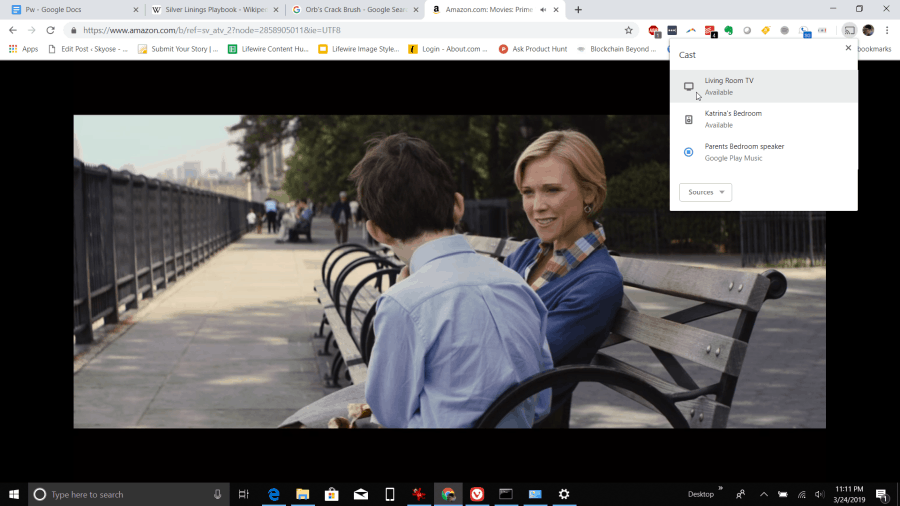
Cara Meningkatkan Kualitas Streaming Prime Amazon
Anda akan melihat beberapa masalah saat streaming konten Amazon Prime. Salah satunya adalah jika Anda mencoba menonton video di browser Anda sementara itu juga mengalir ke Perangkat Chromecast, audio bisa mulai gagap.
Masalah lainnya adalah streaming tab membatasi kualitas hingga 1080p, dan kualitasnya dapat dikurangi jika Anda memiliki koneksi jaringan yang buruk atau kartu jaringan yang lambat.
Anda dapat meningkatkan kedua masalah ini dengan beberapa penyesuaian kecil. Yang pertama adalah mengaktifkan bendera di browser Chrome yang disebut # enable-new-remote-playback-pipeline. Ini mengoptimalkan streaming konten video dari browser ke perangkat jarak jauh seperti Chromecast. Untuk mengaktifkan ini, ketik chrome: // flags / # media-remoting di bidang URL browser Anda.
Tipe: terpencil ke dalam kolom pencarian. Set Aktifkan pipa pemutaran jarak jauh baru untuk Diaktifkan.
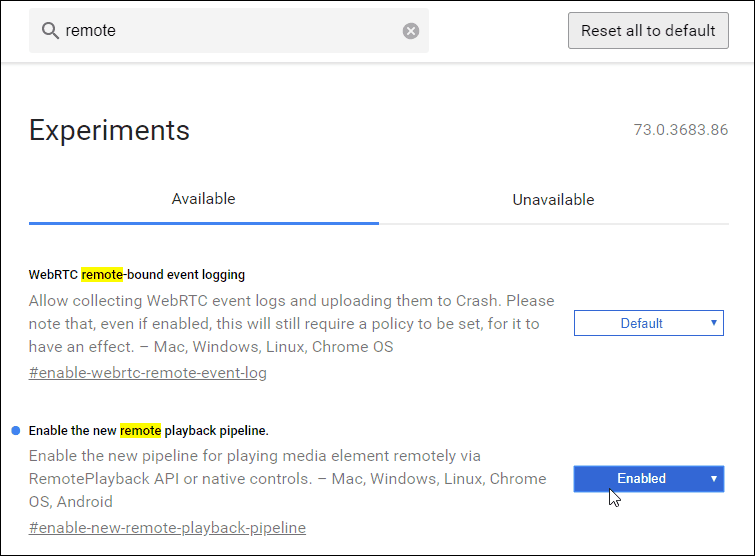
Anda harus mengklik Luncurkan Ulang Sekarang tombol untuk memulai kembali browser. Pastikan setelah Anda me-restart video Amazon Prime dan melemparkannya ke Chromecast Anda, bahwa Anda mengatur video ke mode layar penuh untuk memanfaatkan fitur ini sepenuhnya.
Cara lain untuk meningkatkan kualitas streaming video ke Chromecast adalah pengaturan khusus di aplikasi Google Home untuk menggunakan mode HDMI 50Hz. Ini meningkatkan kualitas video jika TV Anda dapat mendukung 50Hz HDMI.
Untuk mengakses ini:
- Buka aplikasi Google Home.
- Ketuk TV yang terhubung dengan Chromecast Anda.
- Ketuk ikon roda gigi untuk memasuki pengaturan Chromecast.
- Gulir ke bawah ke Tampilan bagian, dan aktifkan Gunakan Mode HDMI 50Hz.
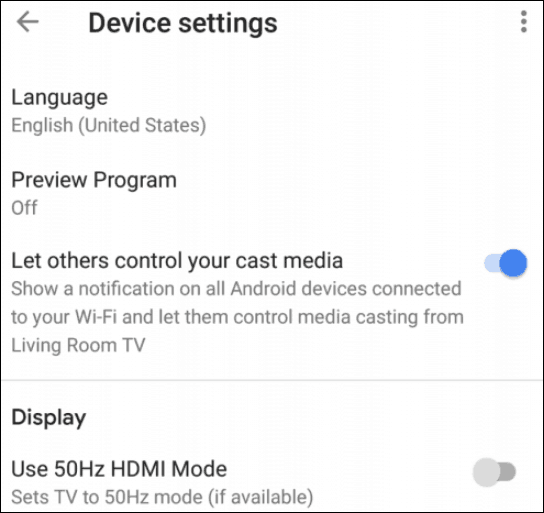
Dengan dua pengaturan ini yang diubah, Anda akan melihat peningkatan yang signifikan dalam kualitas streaming video saat Anda memutar video dari tab Amazon Prime.
Menyesuaikan Volume Saat Casting Amazon Prime
Banyak orang berpikir bahwa Anda tidak dapat mengontrol volume ketika melakukan casting dari Amazon Prime selain menggunakan remote TV Anda. Ini akan disayangkan karena casting streaming tab Amazon Prime cenderung berjalan pada volume yang lebih rendah daripada kebanyakan layanan.
Untungnya, ini tidak bisa jauh dari kebenaran. Ada beberapa cara untuk mengontrol volume setelah Anda mulai casting tab.
Pertama, Anda dapat memodifikasi volume dari Amazon Prime itu sendiri. Saat streaming dalam mode layar penuh, Anda akan melihat ikon speaker. Sesuaikan ini ke volume maksimum. Kemungkinan besar, ini tidak akan cukup keras, tetapi ini awal yang baik.
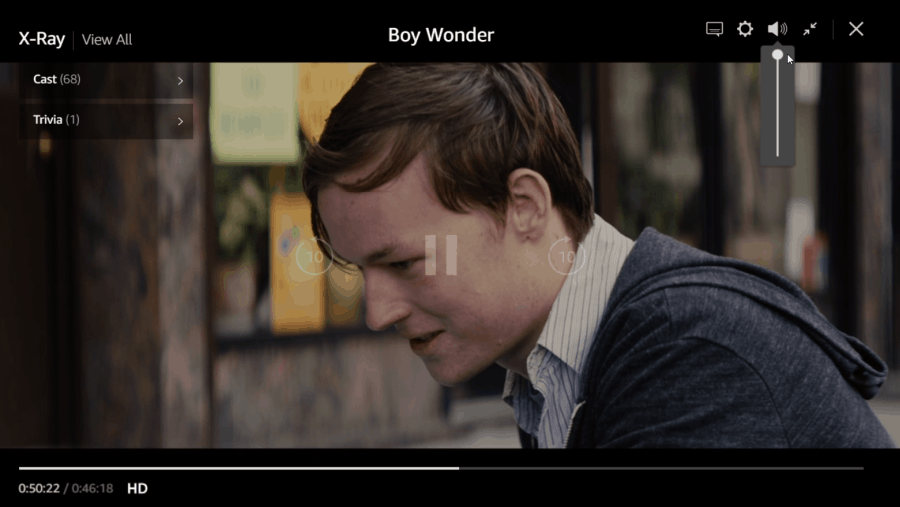
Selanjutnya, Anda dapat menggunakan aplikasi Google Home untuk menyesuaikan volume perangkat Chromecast Anda sendiri. Ini biasanya memiliki dampak terbesar pada volume keseluruhan.
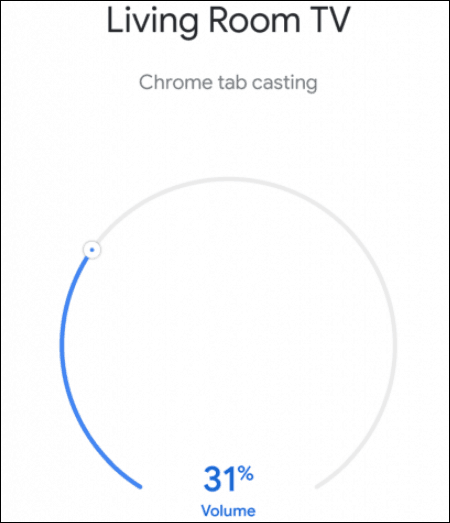
Untuk mengakses layar ini:
- Buka aplikasi Google Home.
- Gulir ke bawah ke TV Chromecast yang Anda tuju dan ketuk.
- Gerakkan penggeser volume di sekitar lengkung sampai volumenya cukup keras.
Kemungkinannya bagus bahwa Anda tidak akan dapat mengatur volume ini menjadi 100% tanpa volume menjadi terlalu keras.
Jika Anda mendapatkan 100% di Google Home, opsi terakhir Anda adalah, pada kenyataannya, remote TV itu sendiri. Setelah Anda mengatur volume TV ke 100%, semua pengaturan volume untuk Amazon Prime casting sekeras pengalaman casting Anda.
Kebebasan untuk Menggunakan Amazon Prime
Sangat disayangkan bahwa Amazon adalah salah satu dari sedikit layanan streaming video yang membuat pilihan untuk memilih keluar dari permainan casting. Hal terakhir yang harus Anda lakukan adalah membeli a Perangkat TV Kebakaran. Melakukan hal itu hanya akan menghargai kenyataan bahwa Amazon menolak untuk berintegrasi dengan perangkat lain.
Tidak ada cara bagi Amazon untuk mencegah Anda dari casting tab browser Chrome Anda, jadi ini adalah solusi sempurna sampai akhirnya Amazon memutuskan untuk menambahkan fitur pemain ke layanan streaming video mereka.